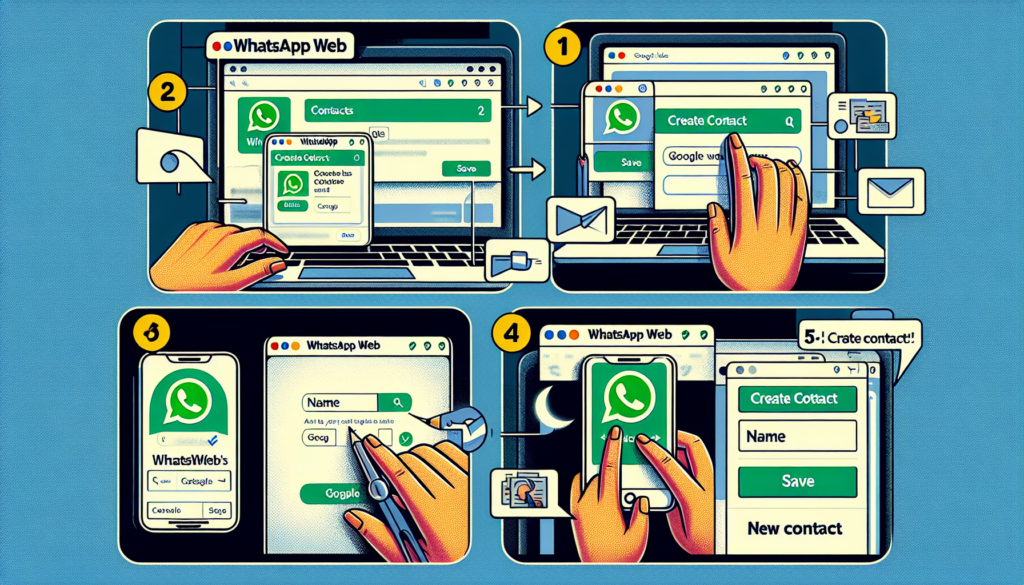Se você usa o WhatsApp no computador, provavelmente já se perguntou como salvar um contato no WhatsApp Web. Infelizmente, essa opção não está disponível diretamente na plataforma. No entanto, existe um método simples de adicionar contatos usando o Google. Neste artigo, mostraremos como fazer isso passo a passo.
Passo 1: Acesso ao WhatsApp Web
O primeiro passo para salvar um contato no WhatsApp Web é acessar a plataforma no seu computador. Certifique-se de que o seu WhatsApp está aberto no navegador.
Ao abrir o WhatsApp Web, você notará que não há uma opção clara para adicionar contatos. Embora existam opções para buscar conversas e comunidades, a opção de adicionar contatos não está disponível.
Mas não se preocupe, pois há uma solução simples para isso.
Passo 2: Acessando os Contatos no Google
O próximo passo é acessar os contatos através do Google. Para fazer isso, abra o Google e digite “contatos” na barra de pesquisa.
Uma maneira fácil de acessar seus contatos é selecionar os quadrados no canto superior direito da tela do Google, ao lado do ícone da sua conta. Em seguida, clique na opção “contatos”.
Aqui você encontrará a opção de criar, editar e importar contatos. Para adicionar um novo contato, clique em “criar contato”.
No campo “nome”, insira o nome do contato. Você também pode adicionar um sobrenome, se desejar.
O importante é inserir corretamente o número de telefone do contato. Certifique-se de incluir o DDD e o código do país.
Por fim, clique em “salvar” para adicionar o contato ao seu Gmail.
Automaticamente, o WhatsApp sincronizará os contatos da sua conta do Google. No entanto, você pode precisar atualizar a página ou pressionar F5 para ver as alterações.
Agora, basta procurar o contato no WhatsApp Web para ver se ele foi adicionado corretamente.
Passo 3: Criando o Contato no Google
Ao salvar um contato no WhatsApp Web, é necessário criar o contato no Google primeiro. Para fazer isso, abra o Google e pesquise por “contatos”.
Uma maneira rápida de acessar seus contatos é clicando nos quadrados no canto superior direito da tela do Google, ao lado do ícone da sua conta. Em seguida, clique em “contatos”.
Na página de contatos, você verá a opção de criar, editar e importar contatos. Para adicionar um novo contato, clique em “criar contato”.
No campo “nome”, insira o nome do contato que você deseja adicionar. Você também pode adicionar um sobrenome, se desejar.
É importante inserir corretamente o número de telefone do contato, incluindo o DDD e o código do país.
Depois de preencher as informações do contato, clique em “salvar” para adicionar o contato ao seu Gmail.
Automaticamente, o WhatsApp sincronizará os contatos da sua conta do Google. No entanto, pode ser necessário atualizar a página ou pressionar F5 para visualizar as alterações.
Passo 4: Salvando o Contato no WhatsApp Web
Agora que você criou o contato no Google, é hora de salvá-lo no WhatsApp Web.
Abra o WhatsApp Web e procure pela barra de pesquisa no lado esquerdo da tela. Digite o nome do contato que você acabou de adicionar.
O WhatsApp exibirá os resultados da pesquisa. Clique no nome do contato correto para abrir a conversa.
Na conversa aberta, clique no ícone de três pontos no canto superior direito da tela e selecione “Salvar contato”.
Pronto! O contato agora está salvo no WhatsApp Web e você pode enviar mensagens para essa pessoa diretamente na plataforma.
Lembre-se de que os contatos salvos no WhatsApp Web são sincronizados com a sua conta do Google. Portanto, se você adicionar ou editar contatos no Google, essas alterações também serão refletidas no WhatsApp Web.
Verificação dos Contatos
Após salvar um contato no WhatsApp Web, é importante verificar se ele foi adicionado corretamente.
Para fazer isso, basta procurar o contato na lista de conversas do WhatsApp Web. Role a lista para baixo e verifique se o contato está presente.
Você também pode usar a barra de pesquisa para procurar o contato pelo nome. Digite o nome do contato na barra de pesquisa e verifique se ele é exibido nos resultados.
Se o contato não estiver aparecendo no WhatsApp Web, certifique-se de que você seguiu corretamente os passos anteriores para criar e salvar o contato no Google.
Lembre-se de que é necessário ter acesso à internet para que o WhatsApp Web sincronize os contatos da sua conta do Google. Verifique sua conexão de internet e tente atualizar a página para atualizar os contatos.
Agora que você sabe como criar e salvar contatos no WhatsApp Web, você pode facilmente manter sua lista de contatos atualizada e enviar mensagens para suas conexões diretamente na plataforma.
Integração entre Contatos do Google e WhatsApp
Se você usa o WhatsApp no computador, provavelmente já se perguntou como salvar um contato no WhatsApp Web. Infelizmente, essa opção não está disponível diretamente na plataforma. No entanto, existe um método simples de adicionar contatos usando o Google.
O primeiro passo para salvar um contato no WhatsApp Web é acessar a plataforma no seu computador. Certifique-se de que o seu WhatsApp está aberto no navegador. Ao abrir o WhatsApp Web, você notará que não há uma opção clara para adicionar contatos. Embora existam opções para buscar conversas e comunidades, a opção de adicionar contatos não está disponível. Mas não se preocupe, pois há uma solução simples para isso.
O próximo passo é acessar os contatos através do Google. Para fazer isso, abra o Google e digite “contatos” na barra de pesquisa. Uma maneira fácil de acessar seus contatos é selecionar os quadrados no canto superior direito da tela do Google, ao lado do ícone da sua conta. Em seguida, clique na opção “contatos”. Aqui você encontrará a opção de criar, editar e importar contatos. Para adicionar um novo contato, clique em “criar contato”. No campo “nome”, insira o nome do contato. Você também pode adicionar um sobrenome, se desejar. O importante é inserir corretamente o número de telefone do contato. Certifique-se de incluir o DDD e o código do país. Por fim, clique em “salvar” para adicionar o contato ao seu Gmail. Automaticamente, o WhatsApp sincronizará os contatos da sua conta do Google. No entanto, você pode precisar atualizar a página ou pressionar F5 para ver as alterações. Agora, basta procurar o contato no WhatsApp Web para ver se ele foi adicionado corretamente.
Dicas Adicionais
Após salvar um contato no WhatsApp Web, é importante verificar se ele foi adicionado corretamente. Para fazer isso, basta procurar o contato na lista de conversas do WhatsApp Web. Role a lista para baixo e verifique se o contato está presente. Você também pode usar a barra de pesquisa para procurar o contato pelo nome. Digite o nome do contato na barra de pesquisa e verifique se ele é exibido nos resultados. Se o contato não estiver aparecendo no WhatsApp Web, certifique-se de que você seguiu corretamente os passos anteriores para criar e salvar o contato no Google. Lembre-se de que é necessário ter acesso à internet para que o WhatsApp Web sincronize os contatos da sua conta do Google. Verifique sua conexão de internet e tente atualizar a página para atualizar os contatos.
Vantagens de Salvar Contatos no WhatsApp Web
Ao salvar contatos no WhatsApp Web, você pode aproveitar várias vantagens. Aqui estão algumas das vantagens de salvar contatos no WhatsApp Web:
- Facilidade de comunicação: ter os seus contatos salvos no WhatsApp Web permite que você envie mensagens diretamente da plataforma, sem precisar trocar de aplicativo.
- Sincronização automática: os contatos salvos no WhatsApp Web são sincronizados com a sua conta do Google. Isso significa que se você adicionar ou editar contatos no Google, essas alterações também serão refletidas no WhatsApp Web.
- Acesso em diferentes dispositivos: ao salvar os contatos no WhatsApp Web, você pode acessá-los em qualquer dispositivo que tenha acesso ao WhatsApp Web. Isso oferece mais flexibilidade e conveniência para se comunicar com seus contatos.
- Organização dos contatos: ao salvar os contatos no WhatsApp Web, você pode categorizá-los e organizá-los da maneira que preferir. Isso facilita a localização e o envio de mensagens para contatos específicos.
- Atualização automática: sempre que você adicionar ou editar um contato no Google, o WhatsApp Web atualizará automaticamente a lista de contatos. Isso garante que suas informações de contato estejam sempre atualizadas.
Salvar contatos no WhatsApp Web é uma ótima maneira de manter sua lista de contatos atualizada e facilitar a comunicação com seus contatos. Experimente salvar seus contatos no WhatsApp Web e aproveite todas as vantagens que essa integração oferece.
Como Atualizar os Contatos no WhatsApp Web
Atualizar os contatos no WhatsApp Web é uma etapa importante para garantir que você tenha as informações mais recentes de seus contatos. Siga estes passos simples para atualizar seus contatos:
- Abra o WhatsApp Web em seu navegador.
- Clique no ícone de três pontos no canto superior direito da tela.
- Selecione a opção “Atualizar contatos”.
- Aguarde alguns segundos enquanto o WhatsApp Web sincroniza seus contatos com a sua conta do Google.
- Após a conclusão da atualização, seus contatos serão atualizados com as informações mais recentes.
Lembre-se de que você precisa estar conectado à internet para que a atualização dos contatos seja realizada com sucesso. Verifique sua conexão de internet antes de iniciar o processo de atualização.
Além disso, é importante lembrar que os contatos sincronizados com o WhatsApp Web são os mesmos contatos salvos em sua conta do Google. Portanto, é necessário manter seus contatos atualizados em sua conta do Google para que as alterações sejam refletidas no WhatsApp Web.
Atualizar regularmente seus contatos no WhatsApp Web garantirá que você tenha as informações mais recentes de seus contatos e facilite a comunicação com eles.
Problemas Comuns e Soluções
Embora o WhatsApp Web seja uma ferramenta útil para se comunicar com seus contatos no computador, você pode encontrar alguns problemas ao usá-lo. Aqui estão alguns problemas comuns que você pode enfrentar ao usar o WhatsApp Web e suas possíveis soluções:
- Os contatos não estão sendo sincronizados corretamente: verifique sua conexão de internet e tente atualizar a página do WhatsApp Web. Certifique-se também de que seus contatos estão atualizados em sua conta do Google.
- Alguns contatos estão faltando: verifique se os contatos estão salvos corretamente em sua conta do Google. Se necessário, atualize os contatos no Google e faça a atualização novamente no WhatsApp Web.
- O WhatsApp Web está travando ou não respondendo: tente limpar o cache do seu navegador ou reiniciar o navegador. Certifique-se também de que você está usando a versão mais recente do navegador.
- As mensagens não estão sendo enviadas ou recebidas corretamente: verifique sua conexão de internet e certifique-se de que o WhatsApp Web está atualizado para a versão mais recente.
- O WhatsApp Web não está carregando corretamente: tente limpar o cache do seu navegador ou reiniciar o navegador. Se o problema persistir, verifique se há atualizações disponíveis para o navegador.
Caso você ainda esteja enfrentando problemas ao usar o WhatsApp Web, entre em contato com o suporte do WhatsApp para obter assistência adicional.
Conclusão
O WhatsApp Web é uma ótima maneira de se comunicar com seus contatos diretamente do seu computador. Neste artigo, aprendemos como atualizar os contatos no WhatsApp Web e também abordamos alguns problemas comuns que você pode enfrentar ao usar a plataforma.
Lembre-se de que manter seus contatos atualizados é importante para garantir uma comunicação eficiente e evitar problemas de sincronização. Certifique-se de seguir os passos mencionados anteriormente para atualizar seus contatos regularmente.
Além disso, caso você enfrente problemas ao usar o WhatsApp Web, verifique sua conexão de internet e siga as soluções mencionadas anteriormente para resolver os problemas mais comuns.
Esperamos que este artigo tenha sido útil e que você possa aproveitar ao máximo o WhatsApp Web para se comunicar com seus contatos de forma rápida e conveniente.
Perguntas Frequentes (FAQ)
Aqui estão algumas perguntas frequentes sobre como salvar contatos no WhatsApp Web:
1. Como adicionar um contato no WhatsApp Web?
Infelizmente, não há uma opção direta para adicionar contatos no WhatsApp Web. No entanto, você pode criar o contato no Google e sincronizá-lo com o WhatsApp Web. Basta seguir os passos descritos anteriormente neste artigo.
2. Os contatos sincronizados no WhatsApp Web são atualizados automaticamente?
Sim, os contatos sincronizados no WhatsApp Web são atualizados automaticamente sempre que você adiciona ou edita um contato no Google. Certifique-se de ter uma conexão à internet ativa para que as alterações sejam refletidas imediatamente.
3. Como verificar se um contato foi adicionado corretamente no WhatsApp Web?
Para verificar se um contato foi adicionado corretamente no WhatsApp Web, procure o contato na lista de conversas ou use a barra de pesquisa para encontrar o contato pelo nome. Certifique-se de seguir corretamente os passos descritos anteriormente para criar e salvar o contato no Google.
4. O que fazer se os contatos não estiverem sendo sincronizados corretamente?
Se os contatos não estiverem sendo sincronizados corretamente, verifique sua conexão de internet e atualize a página do WhatsApp Web. Certifique-se também de que seus contatos estejam atualizados em sua conta do Google. Se o problema persistir, entre em contato com o suporte do WhatsApp para obter assistência adicional.
5. Como atualizar os contatos no WhatsApp Web?
Para atualizar os contatos no WhatsApp Web, siga estes passos simples:
- Abra o WhatsApp Web em seu navegador.
- Clique no ícone de três pontos no canto superior direito da tela.
- Selecione a opção “Atualizar contatos”.
- Aguarde alguns segundos enquanto o WhatsApp Web sincroniza seus contatos com a sua conta do Google.
- Após a conclusão da atualização, seus contatos serão atualizados com as informações mais recentes.
6. O WhatsApp Web está apresentando problemas. O que fazer?
Se o WhatsApp Web estiver apresentando problemas, tente limpar o cache do seu navegador ou reiniciar o navegador. Certifique-se também de que está usando a versão mais recente do navegador. Se o problema persistir, verifique se há atualizações disponíveis para o navegador ou entre em contato com o suporte do WhatsApp para obter assistência.
Esperamos que essas perguntas frequentes tenham sido úteis para esclarecer suas dúvidas sobre como salvar contatos no WhatsApp Web. Se você tiver mais perguntas, sinta-se à vontade para deixá-las nos comentários.